Linux PC'nize Windows uygulamalarını kurmanın ve kullanmanın bir yolunu mu arıyorsunuz?
Evet mümkün, varŞaraplinux uygulamasıWindows yazılımını Linux'ta çalıştırmanıza izin verir.
Bu yazıda size göstereceğimŞarap Nedir?ve nasıl kullanılırWindows uygulamalarını Linux'ta çalıştırın.
İçerik
Linux Ubuntu'da şarap nedir?
Linux için Wine, 1993 yılında geliştirildi ve bir " Şarap bir Emülatör Değildir başlıklı bir kılavuz yayınladıözyinelemeli kısaltma, ancak bu bir öykünücü olmadığı anlamına gelmez.Tam bir öykünücü olmak yerine, Windows programları tarafından çağrılan DLL'lerin alternatif uygulamalarını ve Windows NT çekirdeğinin yerini alan işlemler sağlayan bir uyumluluk katmanı uygular.
Bunun yerine, Windows uygulamalarını UNIX benzeri veya POSIX uyumlu işletim sistemlerinde (örn. Linux, Mac, BSD) çalıştırmak için bir uyumluluk katmanıdır.Bir sanal makine veya öykünücü dahili Windows mantığına öykündüğünde, Wine bu Windows mantığını yerel UNIX/POSIX şikayet mantığına çevirir.Veya Wine'ın dahili Windows komutlarını Linux sisteminin doğal olarak anlayabileceği komutlara çevirdiğini söyleyebiliriz.
Şarap 6.1, 2021 Ocak 1'de yayınlandı
Wine ekibi, Wine 6.1'in kararlı sürümünün artık mevcut olduğunu duyurdu.
Bu sürüm, bir yıllık geliştirme çalışmasını ve 8,300'ün üzerinde bireysel değişikliği temsil ediyor.Aşağıdaki sürüm notlarında listelenen çok sayıda iyileştirme içerir.Başlıca önemli noktalar şunlardır:
- Arapça metin şekillendirme.
- WIDL'de daha fazla WinRT desteği.
- VKD3D sürüm 1.2, Direct3D 12 içindir.
- M1 Mac'lerde Rosetta'nın bellek düzeni desteği.
- ARM üzerinde Thumb-2 modunu destekler.
- Çeşitli hata düzeltmeleri.
ubuntu'ya şarap yükleyin
Wine'ı Ubuntu'ya kurmak, bir terminali başlatmak ve aşağıdaki komutu çalıştırmak kadar kolaydır:
sudo uygun güncelleme
sudo apt şarap yüklemek
Ancak 64-bit Ubuntu kurulumu kullanıyorsanız aşağıdaki ek komutları çalıştırmanız gerekecektir:
sudo dpkg - i386 mimarisini ekleyin
Bu, dağıtımınıza 32 bit mimari desteği ekleyecek ve belirli bir yazılımı kurarken size fayda sağlayacaktır.
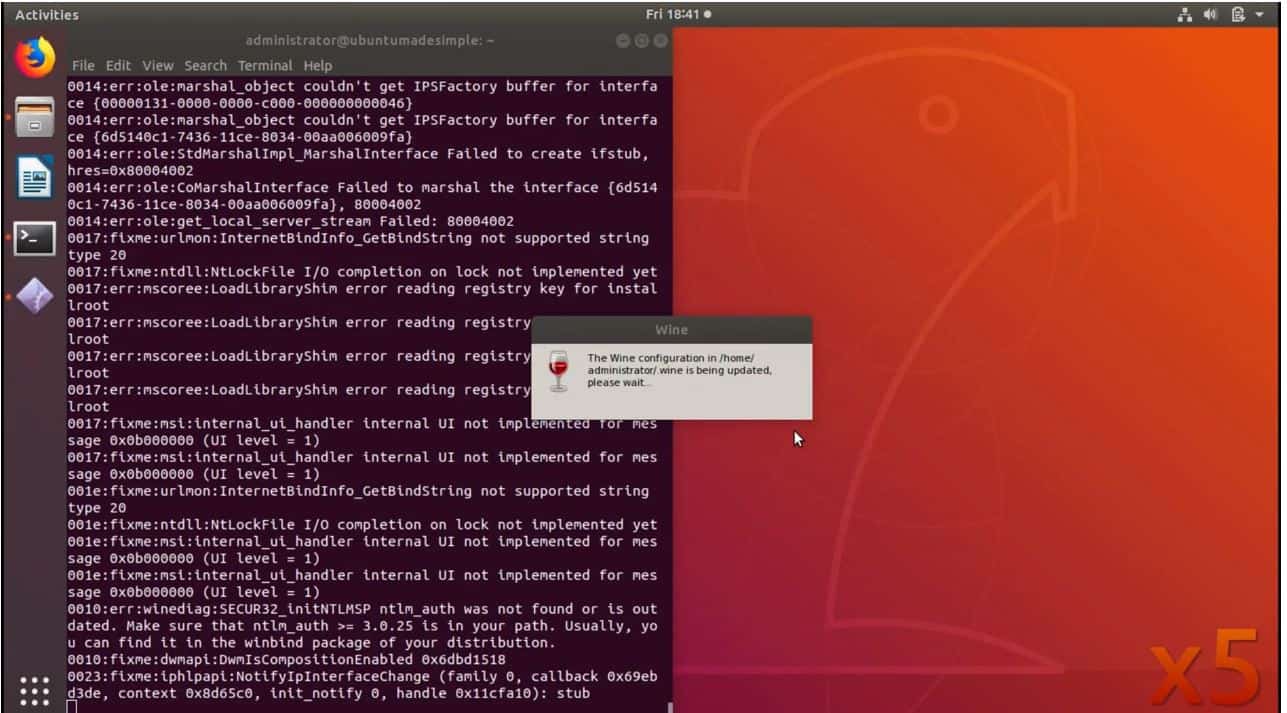
Wine hangi Windows uygulamalarını destekler?
Wine şu anda çok sayıda Windows uygulamasını tam olarak desteklemektedir.Zahmetsizce koşacaklar.Ancak her gün yeni Windows uygulamaları geliştirilmektedir.Birçoğu Wine'da istediğimiz gibi çalışmayacak.Ancak Wine da hızla büyüyor ve yeni uygulamalara verilen destek her zaman artıyor.
Ve bunu takip etmek için özel bir veritabanı var.
Wine uygulama veritabanı, uygulamaların Wine'da ne kadar iyi çalıştığına bağlı olarak farklı eyaletlerde derecelendirilen yaklaşık 24,000 uygulamaya sahiptir.Wine'da kullanmak istediğiniz uygulamaların puanlarını hızlıca kontrol etmek isterseniz oraya bakabilirsiniz.İşte bu derecelendirmelerin anlamı:
platin:Bu uygulamalar, kutudan çıktığı gibi Wine'da kusursuz bir şekilde kurulur ve çalışır.
altın madalya:Bu uygulamalar, bazı özel konfigürasyonlarla mükemmel bir şekilde çalışır.
gümüş rengi:Küçük sorunları olan uygulamalar gümüş olarak işaretlenmiştir.
Bronz seviye:Bronz derecelerin kullanımı ciddi şekilde etkileyen önemli sorunları vardır.
Çöp:Bunlar Wine'da hiç çalışmayacak.
Ayrıca burada her uygulama, yükleyici, test edilen Wine sürümleri ve çeşitli faydalı veriler için incelemeler bulunmaktadır.
Wine uygulama veritabanında bir uygulama bulun
Şimdi Wine uygulama veritabanında bir uygulamanın nasıl bulunacağını görelim.
- Şarap uygulaması veritabanına gidin.
- Sol kenar çubuğunda Uygulamalara Gözat'ı tıklayın.
- Aradığınız uygulamanın adını ad alanına girin
- Arama sonuçlarında uygulamanın bağlantısını tıklayın.
- Uygulama talimatlarını göreceksiniz.Çeşitli sürümler ve bunların belirli Şarap sürümleriyle uyumluluk seviyeleri listelenmiştir.
- Bu, kontrol etmeniz gereken ana sayfadır.Söz konusu sürümle ilgili ayrıntılar olacak.
- Neyin işe yarayıp neyin yaramadığını öğreneceksiniz.Ayrıca, kurulum başka görevler gerektiriyorsa, kurulum süreci burada ele alınacaktır.
Windows uygulamaları bir C: sürücüsü gerektirir.Bunun için Wine sanal bir C: sürücüsü kullanır.Bu sanal C: sürücüsünde şarap ön eki.İlk olarak, bir wineprefix oluşturmamız gerekiyor.Bunu yapmak için bir terminali çalıştırın ve aşağıdaki komutu girin:
Yapılandırma dosyası
Bu, bir şarap öneki oluşturacak ve Şarap yapılandırma penceresini açacaktır.Yapılandırma seçeneklerini gerektiği gibi değiştirebilir veya şimdilik olduğu gibi bırakıp kapatabilirsiniz.Artık sanal C: sürücüsünü şurada bulabilirsiniz:
$HOME/.wine/c_drive
Wine kullanarak uygulamaları yükleyin
Wine ile bir uygulama kurmak, kurulum dosyasına çift tıklamak kadar kolaydır.Öncelikle kurmak istediğiniz Windows uygulamasını indirin.örneğin indirNotepad + + ve masaüstü olmadan kaydedin.
Kurulum dosyasına sağ tıklayın ve Başka bir uygulama ile aç'ı seçin.
Ardından Wine Windows Program Loader'ı seçin.
Ve uygulamayı yüklemek için ekrandaki talimatları izleyin.
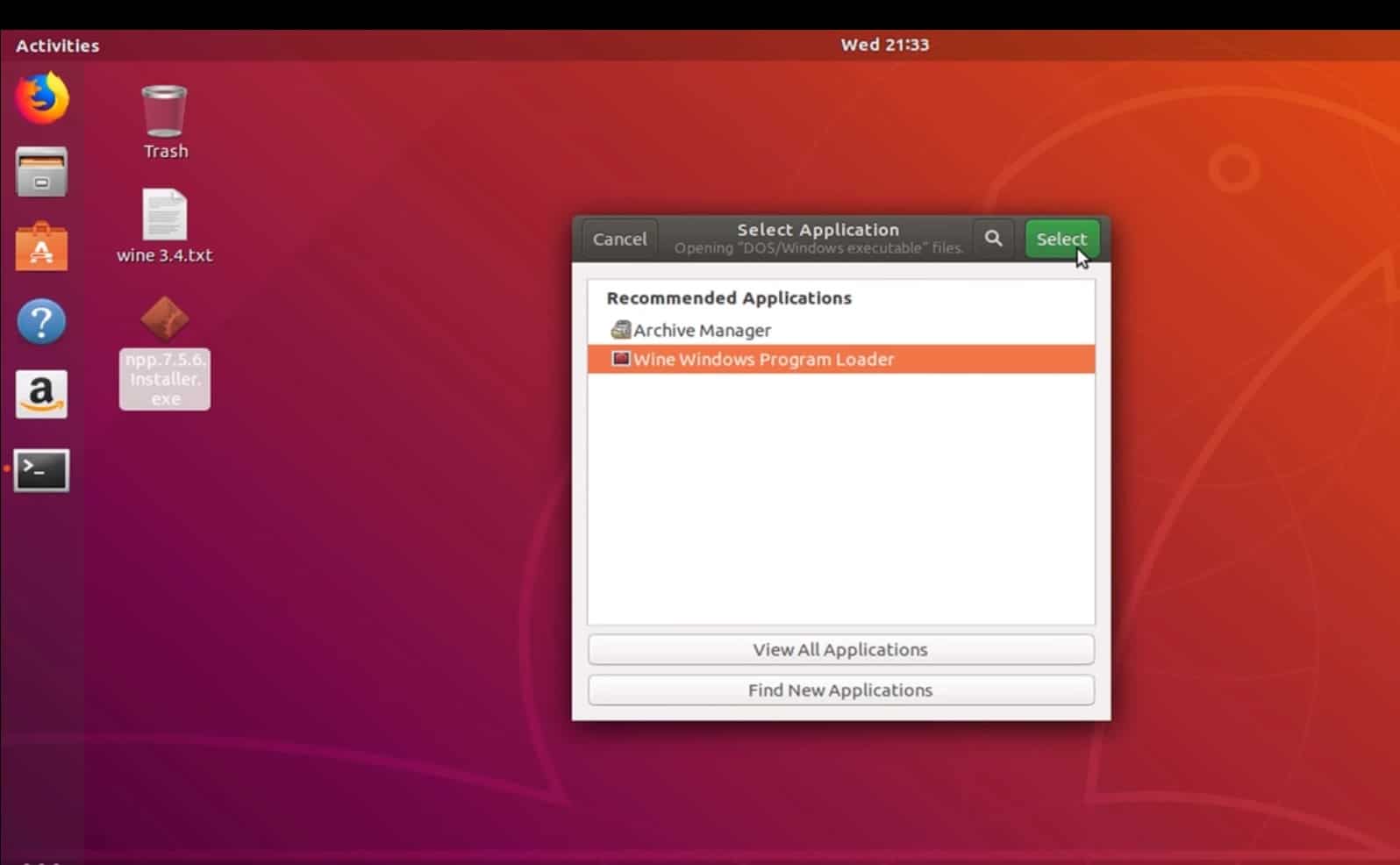
Umarım bu makaleyi Windows uygulamalarını Linux dağıtımlarında çalıştırmak için faydalı bulmuşsunuzdur, herhangi bir zorluğu aşağıdaki yorumlarda tartışmaktan çekinmeyin.

![Linux'ta Windows uygulamaları nasıl çalıştırılır? [Şarap 6.1 kullanarak]](https://oktechmasters.org/wp-content/uploads/2021/09/24494-Run-Windows-Application-on-Linux.jpg)




![Linux'ta IPTable'lar nasıl yapılandırılır? [2021 için adım adım kılavuz]](https://oktechmasters.org/wp-content/uploads/2021/09/24785-configure-iptables-in-Linux.jpg)


